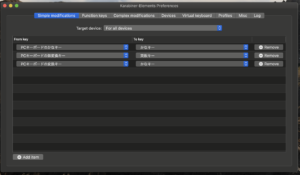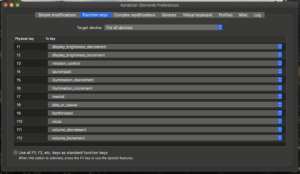ラズベリーパイ触ってた関係で昔使っていたwindows用キーボードを引っ張り出す。
ノートパソコンは持ち運びに便利やけれど、あまり姿勢としてはよくないらしい。
ディスプレイの位置が目線より下にあるため腕だけでなく頭が肩より前に出る。
さらに猫背になるので首への負担が強い。
なのでディスプレイを目線の位置まで上げてやるだけでもだいぶ負担が軽減でき、疲れが蓄積しにくくなる。
スタンドを利用してディスプレイの位置を上げたり外部ディスプレイを利用することで目線とディスプレイの関係を調整できる。
その重要度から何度もスタンドを買おうとするも結局気乗りせず家でやる分には本でスタンド代わりになるのでそれを利用。
設置面積を工夫すれば机から離れて排気も良さそう。
ただ問題はキーボードなどの入力がその分しにくくなるので非現実的。
そこでダメ元で使っていないかつての使ってたwindows用パソコンやマウスをラズベリーパイで使っていたのを思い出し使ってみる。
使える。
それぞれのOSに合わせて存在するキーとないものがあったりするが椅子の背もたれを使いながら画面をみて作業できるのでとても快適だった。
意外と画面のスワイプもコントロールキーと→キーでできたり操作になれれば不自由感もなく使えることがわかってきた。
ただ壁が、今英数入力かかな入力かがわからなくなってしまった。macだとボタンがそれぞれあるので一応入力前に押しておけば
間違いなく入力したい方を打てたが、windowsの変換キーだと今どちら入力かわからないのでとりあえず打ってたしかめるみたいな作業が続いた。
検知しないファンクションキーはノートパソコン本体に体を起こして触りに行く必要がある。
まあそれでもいいかと思いながらやってはみたものの手間と時間で我慢ができなくなった。
そこで見つけたのが「Karabiner-Elements」というオープンソフトウェア。
https://pqrs.org/osx/karabiner/
windowsのキーボードに何を割り振るか決められるソフト。
app sore公式ソフトではないのとセキュリティ設定いれるので自己責任。
ソフトをダウンロードする場所も要注意。
公式ではない説明記事も多く存在する中で画像が多くわかりやすかった。
参考リンク:MacでWindows用キーボードを使用する方法(High Sierraにも対応)
Karabiner-Elementの設定例について
https://qiita.com/s-show/items/40ad22c4ee4a0465fad5#キーボードでマウス操作を実現する
ソフトと関係ないけどそもそもmacとwindowsのキーの違いについての表
自分はとりあえずこの設定
スペースキーが短いのとその右二つをとりあえずかな入力キーに。
あとめちゃめちゃ嬉しかったのがファンクションキー
今まで検知されなかったのがされるようになった。
これで画面の明るさや音量などわざわざ本体を触りに行く必要もなくなった。
あとはこのソフトとは関係ないがmacの環境設定でショートカットキーで
通知センターを開ければかなり良さげ。よく使うやつは大体網羅できたかな。
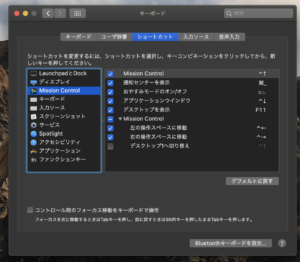
ぱっと天気をみたい時などによく使う。
自分のはもともと有効になっていなかったのでキーを割り振り。
その他ブラウザのvivaldiでもブラウジング中につかえるショートカットキーがあるので便利。
仕事用のソフトでショートカットキーもっと使えこなせるとええんやろうな。
「自分の姿勢に合わせた形で作業」をしたくて試行錯誤してみてこのソフトに行き着いてよかった。
今のところこれで満足しているけれど設定はかなり奥深く、githubで設定を公開していたりそれをインポートできたり面白そう。
純正品はそれなりにするし別に本体のでもいいっちゃいい。機能が増すわけではないので他の高級キーボードが視野に入る。
興味はなかったけれど触らせてもらう機会があり、
とても気持ちよかった。
なにより驚いたのはかなり日数が経ってるのにその触り心地を覚えているくらい。
なんというか触りが優しいのに背中まで打刻感が伝わる感じ。
その時のキーボード
ブラインドタッチで打ち間違いのないくらいのレベルになれば買う価値ありそう。
とりあえず今回は今あるキーボードで順応できそうなのと機能追加のポテンシャルもできた。

古いデスクトップ用キーボード。ラズベリーパイ用に引っ張り出して窓拭きスプレーかけてがっつり水洗い。
早くラズパイ触ってみたくて冬乾くのが待てずガスコンロの火で乾かす。
火から離してたつもりだったけれど熱で焼け焦げたり一部溶けて変形してしまった。
でも引っ張り出した時はもっとボロボロだったので火さえ炙らなければ昔のデスクトップ用パソコンならそれなりに様になる。
ソフトウェアやパソコン本体は機能が進化してるけど、キーボードの配列は昔から変わってないので、
わざわざ別の買わんでもすんでよかった。